Récemment, j’ai dû installer OS X Mavericks sur une machine et j’ai eu un message bizarre : « Impossible de vérifier cette copie de l’application Installer OS X Mavericks. ». L’erreur est similaire à celle de High Sierra, mais le problème ne vient pas d’une date erronée, elle vient justement du fait que la date est correcte.
Le message exacte est : « Impossible de vérifier cette copie de l’application Installer OS X Mavericks. Elle peut avoir été endommagée ou altérée au cours de l’installation. ». Le problème existe aussi avec d’autres systèmes (par exemple macOS High Sierra) mais la raison n’est pas la même. Avec Mavericks, le problème se pose quand le Mac possède la bonne date (par exemple août 2018, comme quand j’écris ce sujet). Donc au lieu de devoir mettre le Mac à la bonne date, il faut le mettre à une date antérieure. La solution la plus simple est d’utiliser la date de sortie de l’OS : 22 octobre 2013.
Dans l’interface d’installation, il faut donc lancer le Terminal (Utilitaires -> Terminal) et taper la commande suivante.
date 1022200013
La syntaxe exacte est date MMJJHHmmAA mais j’ai déjà indiqué une date valable (MM pour le mois, JJ pour le jour, HH pour l’heure, mm pour les minutes et AA pour l’année).
Une fois la date changée, OS X Mavericks devrait s’installer et reprendre la bonne date une fois installé. J’ai effectué rapidement quelques tests, et c’est visiblement le seul OS qui n’accepte pas de s’installer en 2018 : ça fonctionne avec Lion, Mountain Lion, Yosemite et El Capitan.
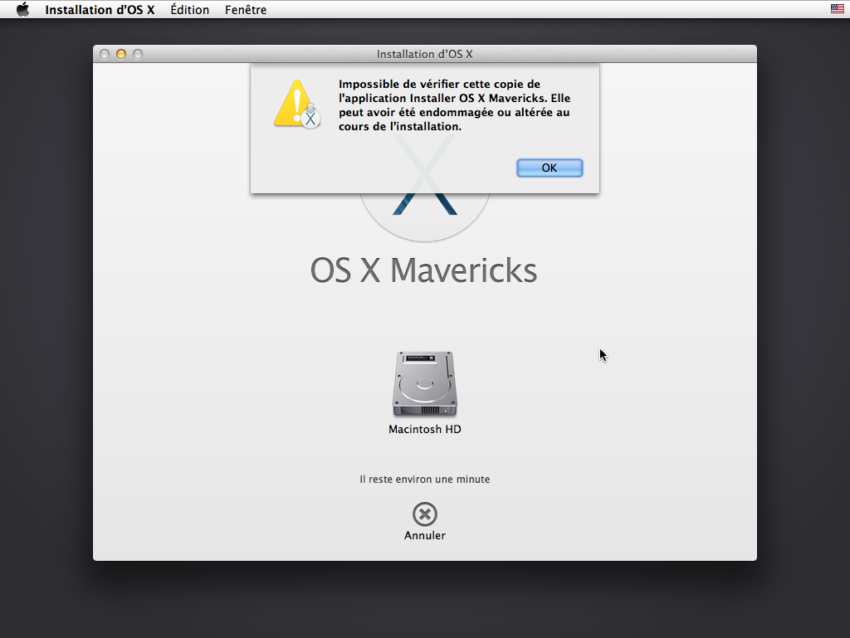
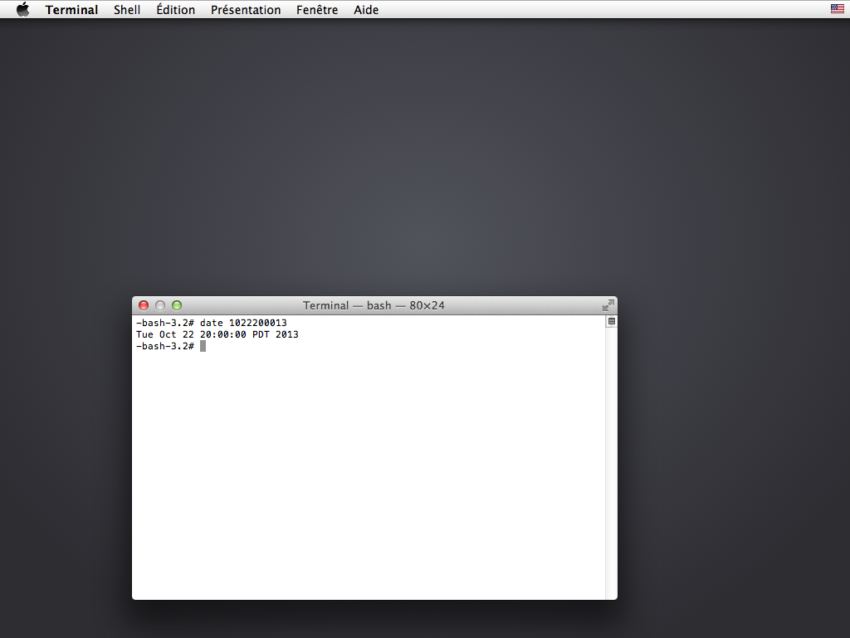
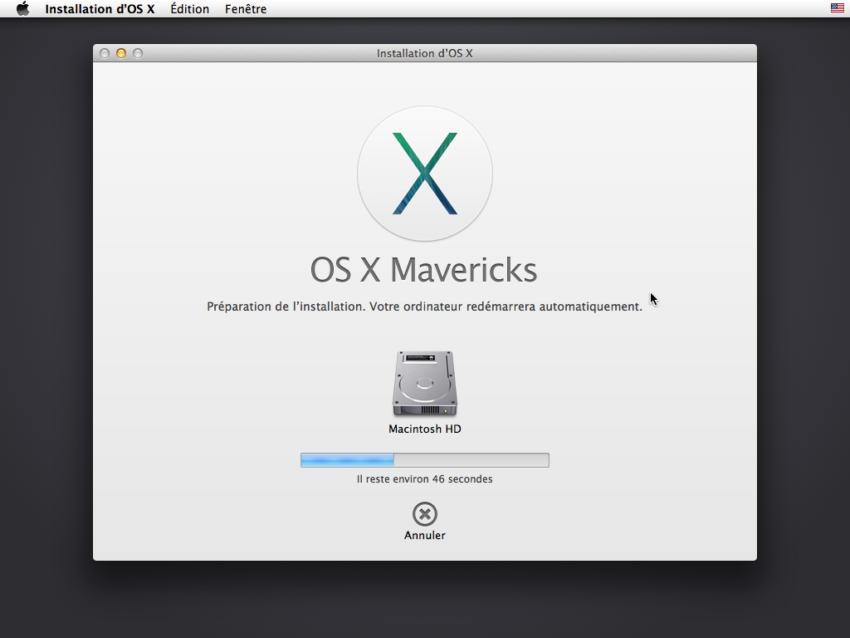



Bonjour,
Merci pour cet article documenté !
J’ai été confronté au même problème en voulant installer El Capitan avec une clé USB que j’ai déjà utilisée avec succès sur d’autre appareils, et mes recherches sur internet, sur ce sujet, n’ont donné aucune réponse satisfaisante…
Je vais donc essayer prochainement cette procédure, et, si j’ai bien compris, j’indiquerai la date de sortie d’El Capitan (30 septembre 2015) et une fois le mac mis à jour redémarré, tout devrait donc fonctionner, sans qu’il soit nécessaire de revenir au terminal pour avoir la date actuelle.
Pourriez vous confirmer ?
Amicalement, et très bon week-end
JC
@JC
Bonjour,
Oui, normalement c’est bien la date qu’il faut modifier, attention, il faut indiquer la date de sortie de la version de l’OS, par exemple pour 10.11.6, j’indiquerais une date après aout 2016, mais j’ai fait ceci et ça a marché sur mon Mac de 2009.
Bon week end à vous !
Alors, normalement avec les autres OS (donc tout sauf Mavericks), il suffit de bien vérifier que le Mac est à la bonne heure.
cf. https://www.journaldulapin.com/2018/04/23/date-terminal/
En fait, Mavericks ne fonctionne pas quand le Mac est à la date actuelle, les autres, eux, veulent surtout la bonne date. C’est un problème classique quand on essaye d’installer directement après avoir débranché a batterie du Mac. Le programme d’install ne récupère pas l’heure sur le Net.
Bonjour,
Merci pour ces précisions
Je vais tester vers la mi-septembre, et vous tiens au courant
Très bon dimanche
Salut,
Pour info :
Il faut la re-télécharger à partir de l’App Store pour retrouver une version certifiée jusqu’en 2023.
Bonjour,
Merci pour cette astuce, mais malheureusement ça ne fonctionne pas pour moi sur le MB sur lequel je veux réinstaller Mavericks; j’ai toujours ce message d’erreur..
Je n’ai pas réussi à trouver l’installer de Mavericks sur l’AppStore donc je l’ai télécharger via un lien trouvé sur le net, peut-être que ça vient de là ?
normalement on peut le retélécharger là : https://www.journaldulapin.com/2019/01/10/comment-recuperer-quelques-anciens-mac-os-x-bis/
Merci
MERCI!
Tu déchires :) Merciii
MEC TU ES UN BOSS !!!!!!!!!!!
Merci pour cette astuce!
Impec, c’est l’astuce qu’il me fallait ! Merci
Très simple et très utile. Merci !
Excellent, merci bien!
Bonjour,
J’essaye d’installer Maverick à la place de Snow Leopard sur un iMac de 2009 via une clé USB d’installation. J’ai le message d’erreur » Impossible de vérifier cette copie de l’application Installer OS X Mavericks. » Vous indiquez qu’il faut modifier l’heure dans le Terminal de l’interface d’installation :
« Dans l’interface d’installation, il faut donc lancer le Terminal (Utilitaires -> Terminal) et taper la commande suivante.
date 1022200013 »
Je sais lancer le Terminal du système, mais je ne vois pas ce qu’est « le Terminal dans l’interface d’installation ». Pourriez-vous m’éclairer ? Merci !
Bruno
quand on est sur le choix de démarrage sur la clé d’installation, au moment ou on choisir Time Machine, réinstaller, etc. On peut utiliser le menu en haut : il faut choisir Utilitaire puis Terminal.
Bonjour,
Merci pour votre réponse et pour votre aide.
Je n’ai pas ce choix : » au moment ou on choisir Time Machine, réinstaller, etc. On peut utiliser le menu en haut : il faut choisir Utilitaire puis Terminal. ».
La clé USB n’est pas bootable. Sur la clé, il y a « Installer OS X Mavericks » avec comme icône un X dans un cercle surmonté d’une flèche. Après avoir accepté le contrat de licence, je peux choisir le disque cible de l’installation. Quelques secondes avant la fin du processus, j’ai le message « Impossible de vérifier cette copie de l’application Installer OS X Mavericks”. Auriez-vous une piste ?
Ah, OK.
Si vous lancez le tout depuis Snow Leopard et pas en démarrant depuis la clé, il suffit de changer la date dans l’interface de Mac OS X, alors. Donc mettre aux alentours d’octobre 2013, sans passer en Terminal
J’avais déjà essayé sans résultat, et ce, avec deux clés différentes. Je vais faire une clé bootable pour voir si cela fonctionne mieux. Encore merci pour votre aide et votre disponibilité.
Bruni
Bonjour,
Merci pour l’astuce,
J’ai eu le meme soucis avec les versions suivantes, et cela semble corriger
OS X Yosemite 10.10
OS X El Capitan 10.11
Cordialement,
Bonjour pour info , il faut mettre une date en 2018
@Odile a raison : il faut mettre une date en 2018